
Tutorial: Wygodniejsza praca z linią poleceń w Windows
Jako programista .NET, który pamięta jeszcze framework Net 2.0, nie korzystam na co dzień z CLI. Jednak ostatnimi czasy coraz częściej zdarza mi się sięgać do interfejsu wiersza poleceń Bash/PowerShell/Azure.
Eksperymentując i optymalizując dopracowałem swoje ustawienia, a teraz dzielę się z Tobą moją konfiguracją.
Mam nadzieję, że będzie pomocna. Oto, jak będzie wyglądał efekt końcowy:

Ale po kolei…
1. Pobierz Windows Terminal
2. Przypnij terminal Windows do paska zadań
Pozwoli Ci to szybko odpalić okienko terminala za pomocą kombinacji klawiszy Win+cyfra (np. Win+4, jak w przykładzie).
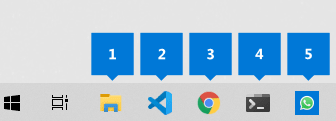
3. Zaktualizuj PowerShell
Odpal PowerShell i wpisz $PSVersionTable.PSVersion Prawdopodobnie masz zainstalowaną wersję 5.

Przejdź do https://github.com/PowerShell/PowerShell, by pobrać i odpalić plik instalacyjny. Automatycznie zainstaluje on wersję 7. razem z 5., ale zajmiemy się tym w kolejnych krokach.
4. Ustaw wersję PowerShell 7 jako domyślną
Terminal Windows otwiera domyślnie wersję 5., ale można to zmienić. Przejdź do Ustawień > Start systemu i wybierz drugą pozycję „PowerShell” w sekcji „Profil domyślny”.

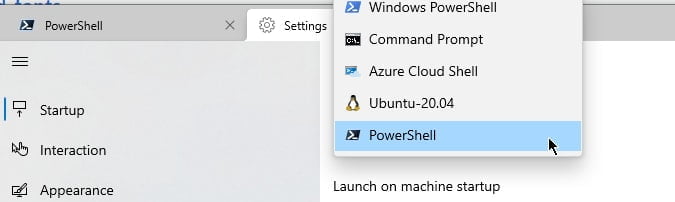
Lub
Wybierz „Otwórz plik JSON” i zlokalizuj defaultProfile. Zastąp jego wartość guid z Windows.Terminal.PowershellCore (parametr znajdziesz u dołu pliku).
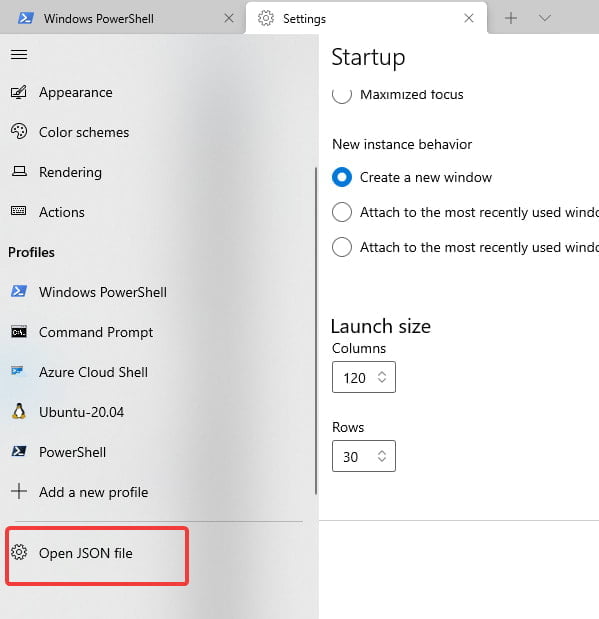

Zrestartuj terminal, żeby zweryfikować ustawienia.
5. Zainstaluj własny font
- Osobiście polecam font Caskaydia Cove z repozytorium Nerd Fonts. Jest on oparty na znanym foncie Cascadia Code. Mod Nerd Fonts dodaje do niego swoje glify.
- Pobierz wersję fonta z patchem stąd(użyj przycisku „Download”).
- Przejdź do folderu z pobranymi plikami na swoim komputerze, zlokalizuj pobrany plik *.otf, kliknij na niego prawym przyciskiem myszy i wybierz „Instaluj”.
- Zmień font w pliku JSON lub w ustawieniach terminala Windows dla profilu PowerShell.

6. Zainstaluj wymagane moduły PowerShell
Teraz zaczyna się zabawa! Zainstalujemy kilka nowych motywów i poprawek do naszego terminala. Wykonaj następujące polecenia:

7. Wybierz motyw
Odpal Get-PoshThemes i wybierz motyw, który najbardziej przypadł Ci do gustu.
8. Ustaw motyw
Ja wybrałem powerlevel10k_classic.

9. Zapisz ustawienia w swoim profilu
Odpal notepad $PROFILE w folderze głównym (lub utwórz plik, jeśli jeszcze nie istnieje) i wklej następujący tekst. Zastąp themename nazwą wybranego przez siebie motywu.

10. Pracuj wydajniej z terminalem ?
A jeśli chcesz, podziel się wybranym fontem z innymi.
P.S.
Kudos dla Scotta Hanselmana – to u niego na blogu zobaczyłem po raz pierwszy śliczny interfejs wiersza poleceń. Oto oryginalny post.
P. S. 2
Post pochodzi z mojego osobistego bloga, który znajdziesz TUTAJ.
Już 21 czerwca dowiesz się, jak możesz wykorzystać AI w Twojej firmie. Damian Mazurek i Piotr Kalinowski wprowadzą Cię w świat sztucznej inteligencji i LLM.
Przed nami nowy rozdział! Chmurowisko dokonało połączenia z polskim Software Mind – firmą, która od 20 lat tworzy rozwiązania przyczyniające się do sukcesu organizacji z całego świata…
Grupa Dynamic Precision podjęła decyzję o unowocześnieniu swojej infrastruktury. Razem z Oracle Polska prowadzimy migrację aplikacji firmy do chmury OCI.
Już 21 czerwca dowiesz się, jak możesz wykorzystać AI w Twojej firmie. Damian Mazurek i Piotr Kalinowski wprowadzą Cię w świat sztucznej inteligencji i LLM.


Zapisz się do naszego newslettera i
bądź z chmurami na bieżąco!
z chmur Azure, AWS i GCP, z krótkimi opisami i linkami.

